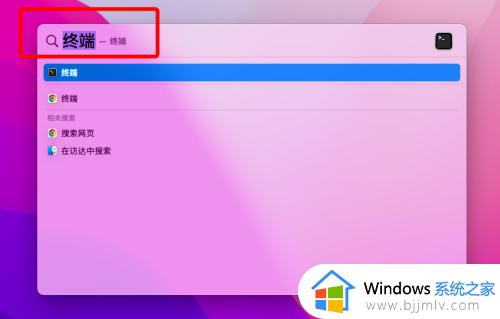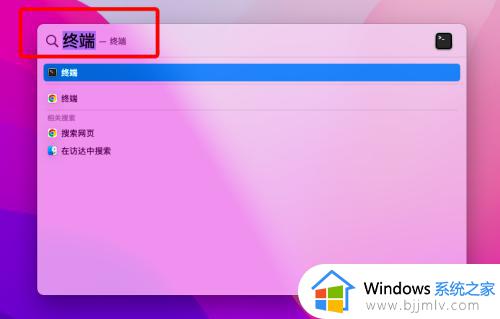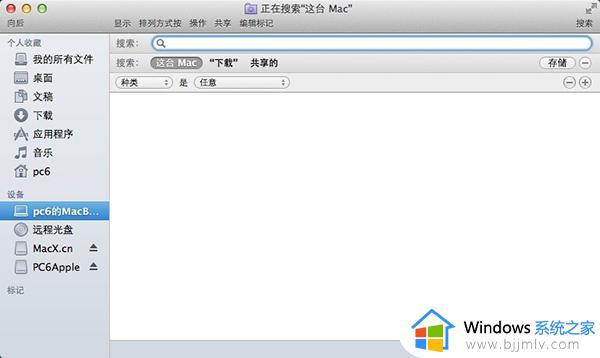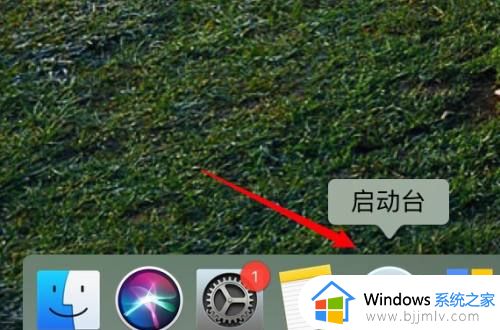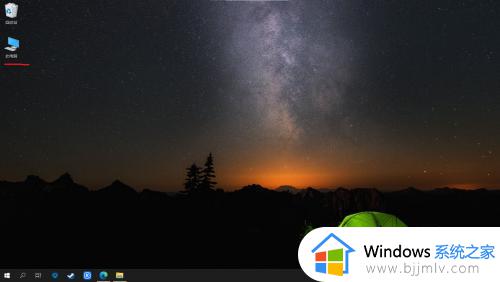mac电脑显示隐藏文件教程 mac电脑隐藏文件怎么显示出来
相信很多用户都比较喜欢使用mac电脑来进行办公,能够有效提高办公的效率,当然在mac电脑中也存在有一些重要的系统文件,而且苹果官方也会选择将这些文件进行隐藏起来,可是mac电脑隐藏文件怎么显示出来呢?下面小编就来告诉大家mac电脑显示隐藏文件教程。
具体方法:
方法一、是“终端”输入命令:
1、打开“终端”;
2、输入以下命令。

3、Mac显示“隐藏文件”命令:
defaults write com.apple.finder AppleShowAllFiles -bool true
Mac关闭“显示隐藏文件”命令:
defaults write com.apple.finder AppleShowAllFiles -bool false
方法二:Mac快捷键显示
1、“访达”中打开想要查看隐藏文件的文件夹;
若隐藏的文件在桌面,可免去打开访达的步骤,直接在桌面按这三个键即可。
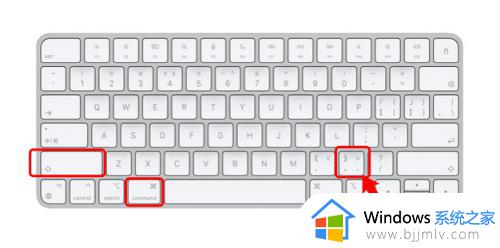
2、同时按住“ Command + Shift + . ”三个按键,即可查看当下文件夹中的隐藏文件;
若想恢复隐藏文件的话再次按“ Command + Shift + . ”,即可恢复文件的隐藏状态。
方法三:
1、借助第三方程序1第一步:安装第三方Mac右键工具;
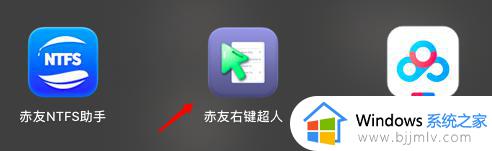
2、Mac右键点击“通用-取消隐藏全部项”;
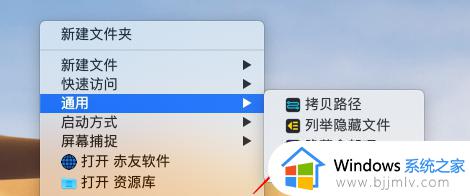
上述就是小编给大家讲解的mac电脑显示隐藏文件教程了,如果有不了解的用户就可以按照小编的方法来进行操作了,相信是可以帮助到一些新用户的。